Administrar Muestras en MP-Desktop
Cómo administrar muestras en MP-Desktop
Introducción
Al configurar Programas de Monitoreo, los usuarios pueden generar Referencias de Muestras automáticas para cada una de las muestras que deberán ser recolectadas en una Visita de Monitoreo. Estas referencias permiten que el sistema resuelva los datos durante el proceso de importación sin la necesidad de incluir información acerca del punto de muestreo en el archivo de datos que será enviado por el laboratorio.
Con el fin de expandir esta función a los usuarios que no desean configurar Programas de Monitoreo para administrar sus muestras, ahora es posible agregar referencias de muestras haciando clic en la opción Add New Samples, dentro de la sección Monitoring Schedules. Al hacer esto, los datos se resolverán automáticamente de la misma manera que si estuvieran vinculados a una visita de monitoreo. Posteriormente, los usuarios podrán utilizar la Lista de Muestras (Sample List) para filtrar y revisar los datos asociados con una referencia de muestra en particular.
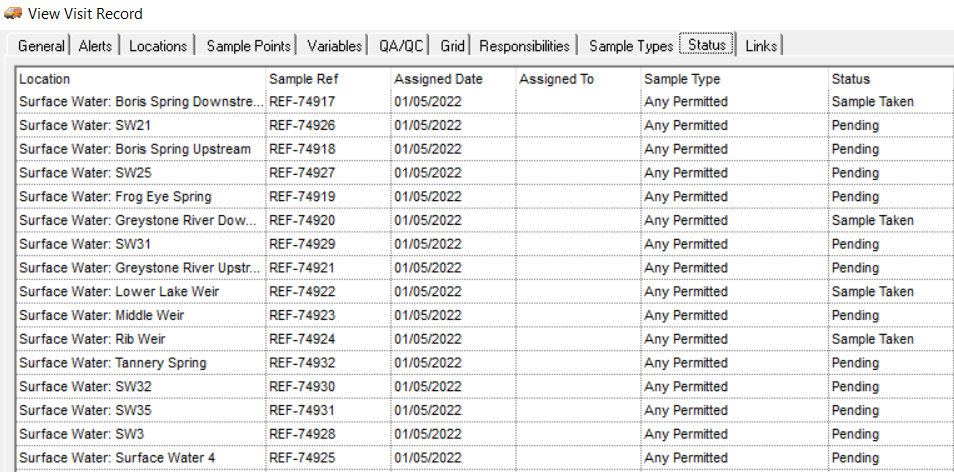
Agregar una Nueva Muestra (Add New Sample)
Los usuarios pueden agregar nuevas muestras desde la tabla Add New Samples. Simplemente deberá agregar la Referencia de la Muestra como información obligatoria. A su vez, podrá agregar datos adicionales, como el Punto de Muestreo, la Fuente de Datos y el Tipo de Muestra. A partir de allí, esta información será utilizada por el sistema durante la importación de datos con el fin de "reconciliar" o vincular los datos importados con la información asociada a la referencia de muestra.
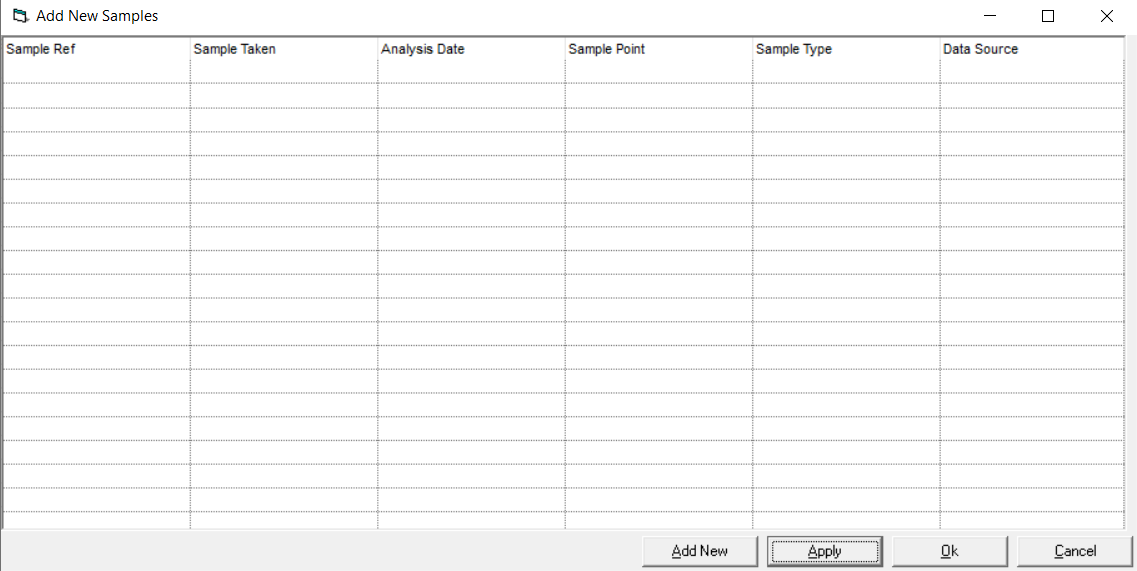
Lista de Muestras (Sample List)
La lista de muestras se utiliza para revisar los datos de MonitorPro que están asociados a una muestra específica. Se puede utilizar para rastrear y administrar muestras en MonitorPro. Los campos como Muestra Recolectada (Sample Taken) se actualizarán automáticamente a medida que se detecten datos en MonitorPro. También es posible actualizar y editar los campos manualmente desde esta lista.
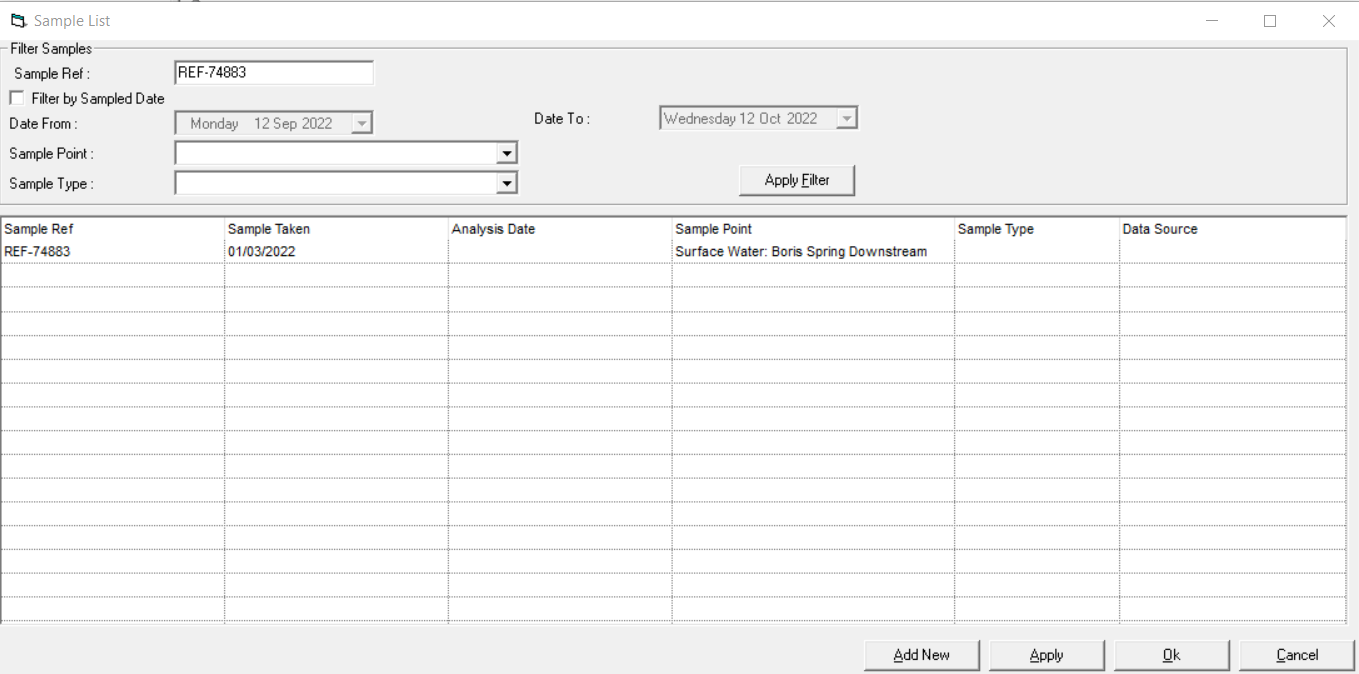
Nota
Los usuarios también pueden utilizar la función de búsqueda principal para rastrear referencias de muestra específicas, acceder a sus propiedades y visualizar los datos asociados a través de la vista rápida (Quick View). Del mismo modo, a través de las Carpetas de la Base de Datos (Database Folders), seleccionando la carpeta Muestras (Samples), los usuarios pueden navegar hacia Sitios y Puntos de Muestreo específicos en donde los datos se mostrarán agrupados por muestra.
Propiedades de la Referencia de Muestra (Sample Reference Properties)
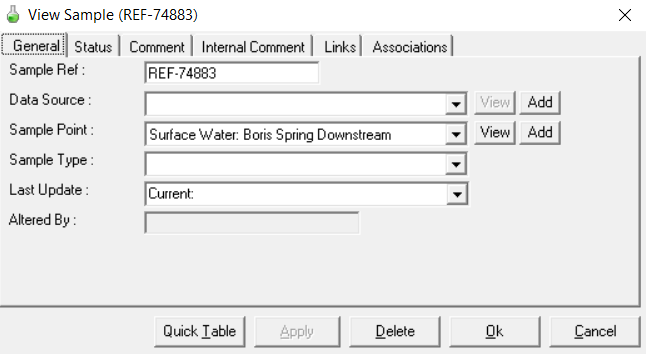
Vista resumen de todas las muestras asociadas con un Punto de Muestreo específico.
